Tutorial de Java
Taiane S. Prass
- Motivação
- Primeiro programa em Java
- Entendendo o código do primeiro programa
- Argumentos e Parâmetros
- Pacotes
- Tipos de variáveis
- Resumo - Palavras chave

O tutorial é baseado no vídeo [Java Programming All-in-One Tutorial Series (6 HOURS!)](https://www.youtube.com/watch?reload=9&v=r3GGV2TG_vw)
Motivação
Java é uma linguagem de programação orientada a objetos desenvolvida na década de 90. Atualmente, é uma das linguagem de programação mais populares. Uma das grandes vantagens do Java em relação a outras linguagens de programação modernas é o fato da linguagem Java ser compilada para um bytecode que é interpretado por uma máquina virtual (Java Virtual Machine - JVM). Dessa forma, aplicativos escritos nessa linguagem podem rodar em diferentes plataformas (Windows, MAC, Linux) com pouco trabalho.
Arquitetura do Java
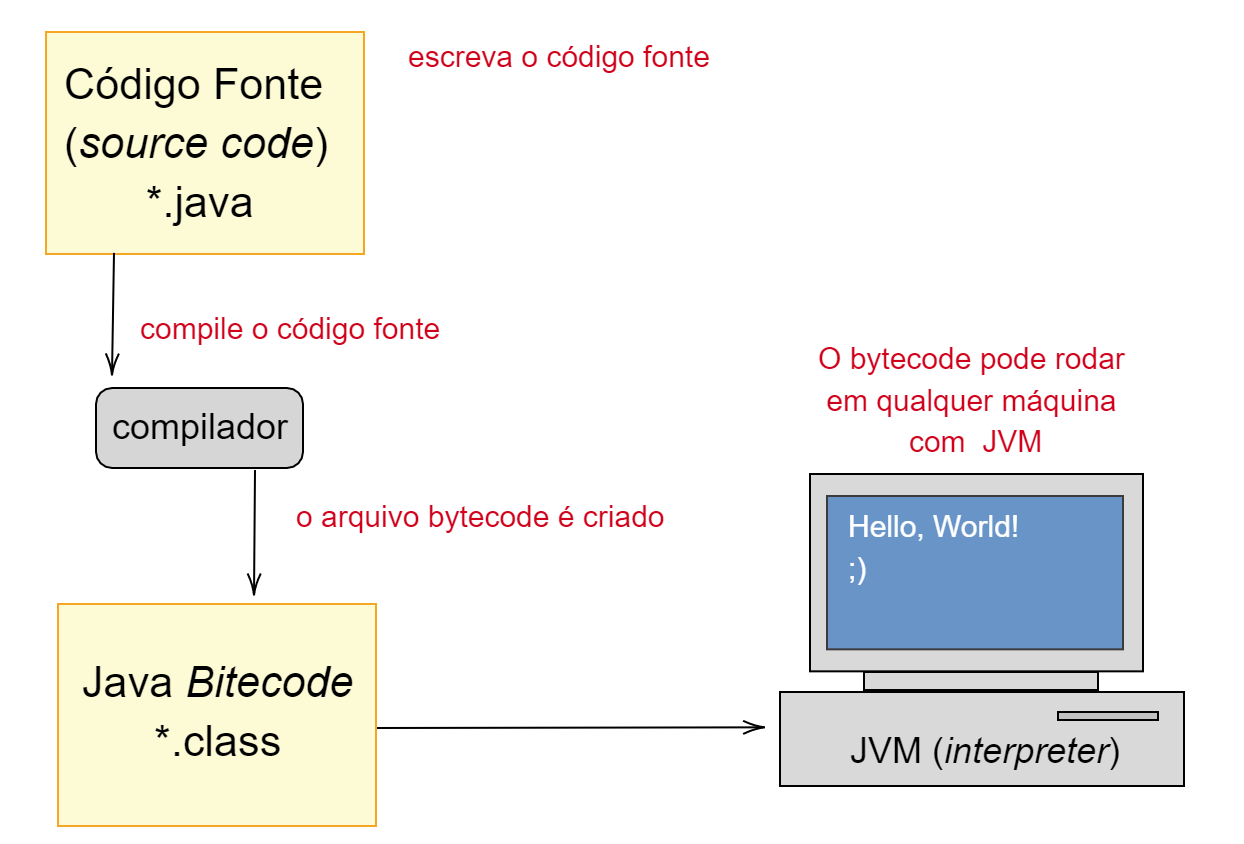
Qual é a mágica por trás disso?
O JDK (Java Development Kit), é um conjunto de ferramentas para programação em java. O JRE (Java Runtime Environment) é um conjunto de componentes para criar e executar aplicações Java. Os componentes do JRE incluem a máquina virtual Java (JVM), bibliotecas de classe Java e o carregador de classes Java.
Os JDKs são usados para desenvolver softwares Java, os JREs oferecem ferramentas de programação e tecnologias de implantação, e as JVMs executam programas nessa linguagem.
Observação: As constantes atualizações do Java em seu computador servem para atualizar o JRE.
Download:
Primeiro programa em Java
Faça o download do JDK e instale conforme as instruções.
Precisaremos também de um IDE (Integrated Development Environment ou Ambiente de Desenvolvimento Integrado) que é um programa de computador que reúne características e ferramentas de apoio ao desenvolvimento de software com o objetivo de agilizar este processo. Os IDE mais utilizados são eclipse (https://www.eclipse.org/ide/) e netbeans (https://netbeans.org/). Para esse tutorial vamos utilizar o eclipse.
Criando o projeto
Para criar um novo projeto, siga os passos das figuras abaixo:
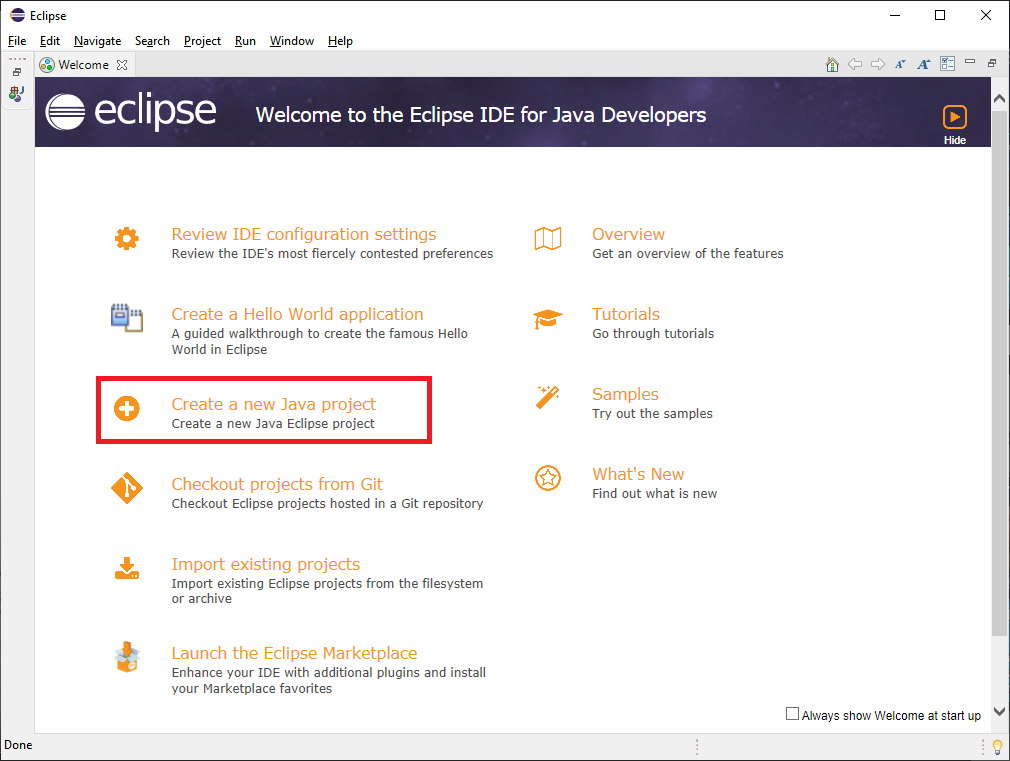

Observação: Caso apareça uma mensagem de erro do tipo (aconteceu comigo)
The project was not built due to “Failed to init ct.sym for C:\Users\…\jrt-fs.jar” Fix the problem, then try refreshing this project and building it since it may be inconsistent
veja as sugestões nessa página: https://stackoverflow.com/questions/63446925/the-project-was-not-built-due-to-failed-to-init-ct-sym-for-c-program-files-jav
Se não ocorrer nenhum problema, seguindo os passos das figuras acima você chegará nessa tela:
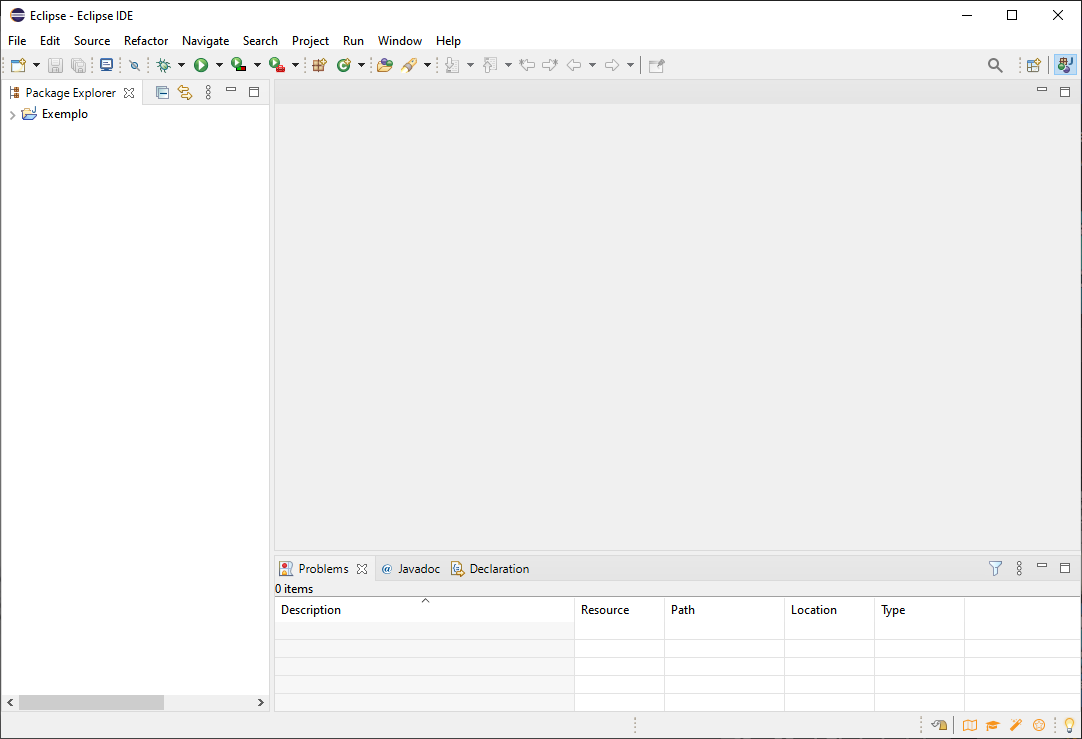
Criando uma classe
O próximo passo será criar uma nova classe, clicando com o botão direito do mouse em cima do projeto e selecionando os menus como na figura abaixo:

A figura abaixo apresenta a janela que aparecerá em seguida. Não esqueça de marcar a caixa indicada na figura (public static void main) pois essa opção indicará onde o aplicativo deve iniciar. Preencha também com o nome de sua preferência (neste exemplo, MeuPrimeiroPrograma).

O resultado desse procedimento é apresentado na figura abaixo. O código que aparece foi gerado automaticamente.
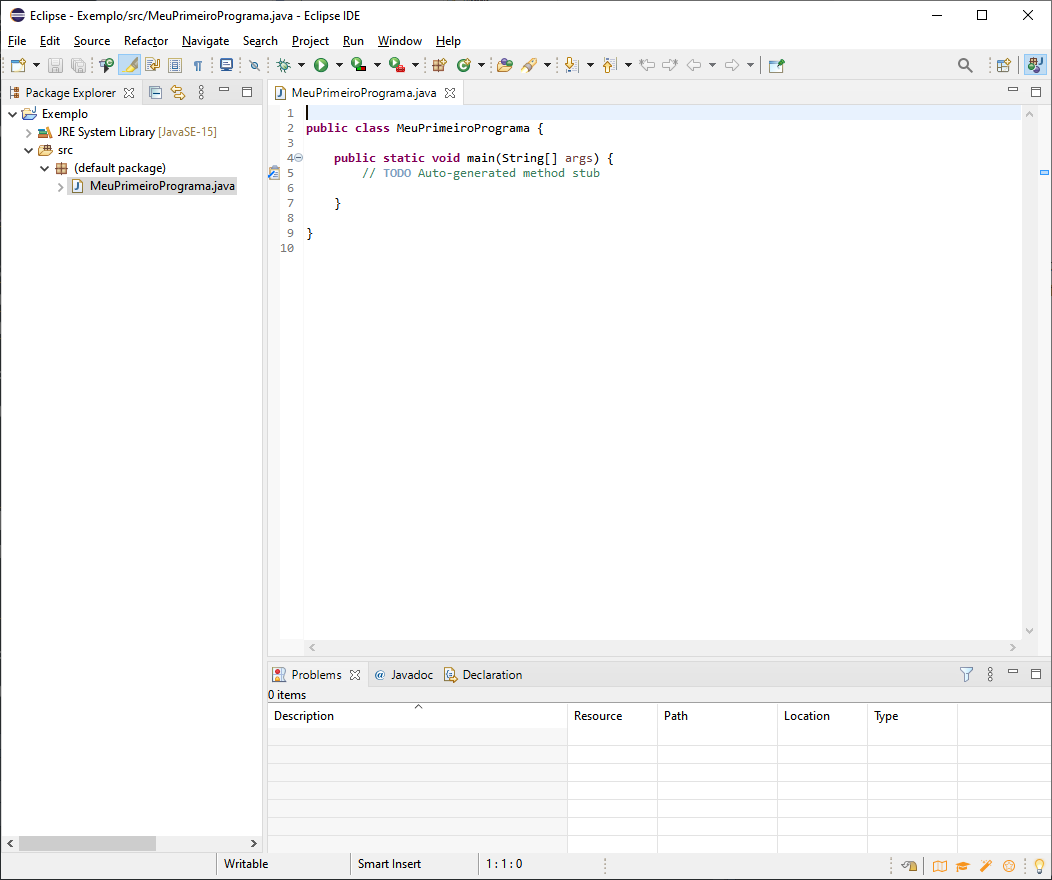
Finalizando e executando
Vamos substituir a linha que contém comentários (linha que começa com duas barras)
// TODO Auto-generated method stub
pelo comando para imprimir a mensagem “Olá Pessoal!”. Observe que uma linha de comando sempre termina com ponto e vírgula.
System.out.println("Olá Pessoal!");
Em seguida basta salvar (Ctrl+s) e executar (botão indicado na figura abaixo). O resultado aparecerá no console (parte inferior da janela).
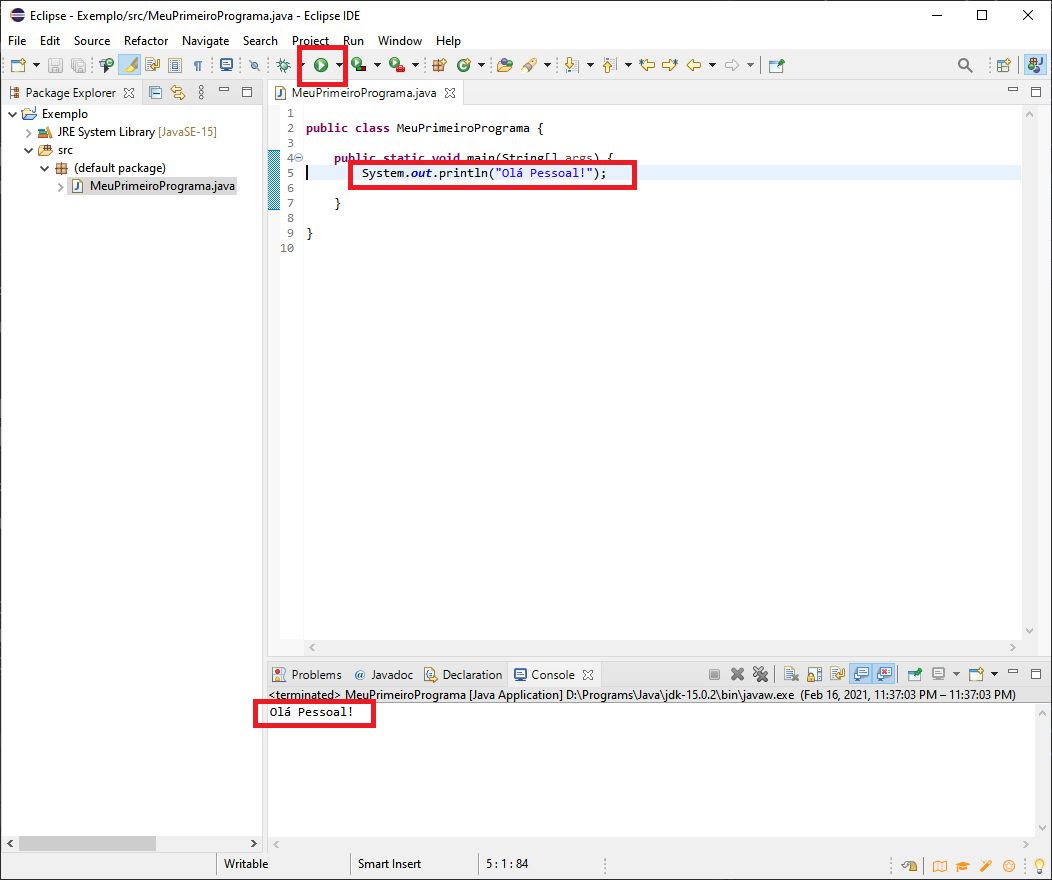
Agora que o programa foi criado e compilado, podemos executá-lo direto do prompt de comando. Você pode encontrar o diretório onde os arquivos estão salvos clicando com o botão direito do mouse em cima de MeuPrimeiroPrograma.java que encontra-se em src, (default package), como mostra a imagem da esquerda na figura abaixo. No meu caso, “MeuPrimeiroPrograma.java” foi salvo em “D:\Dropbox\Eclipse\Exemplo\src”. Na pasta “D:\Dropbox\Eclipse\Exemplo\bin” encontra-se o arquivo compilado “MeuPrimeiroPrograma.class”:
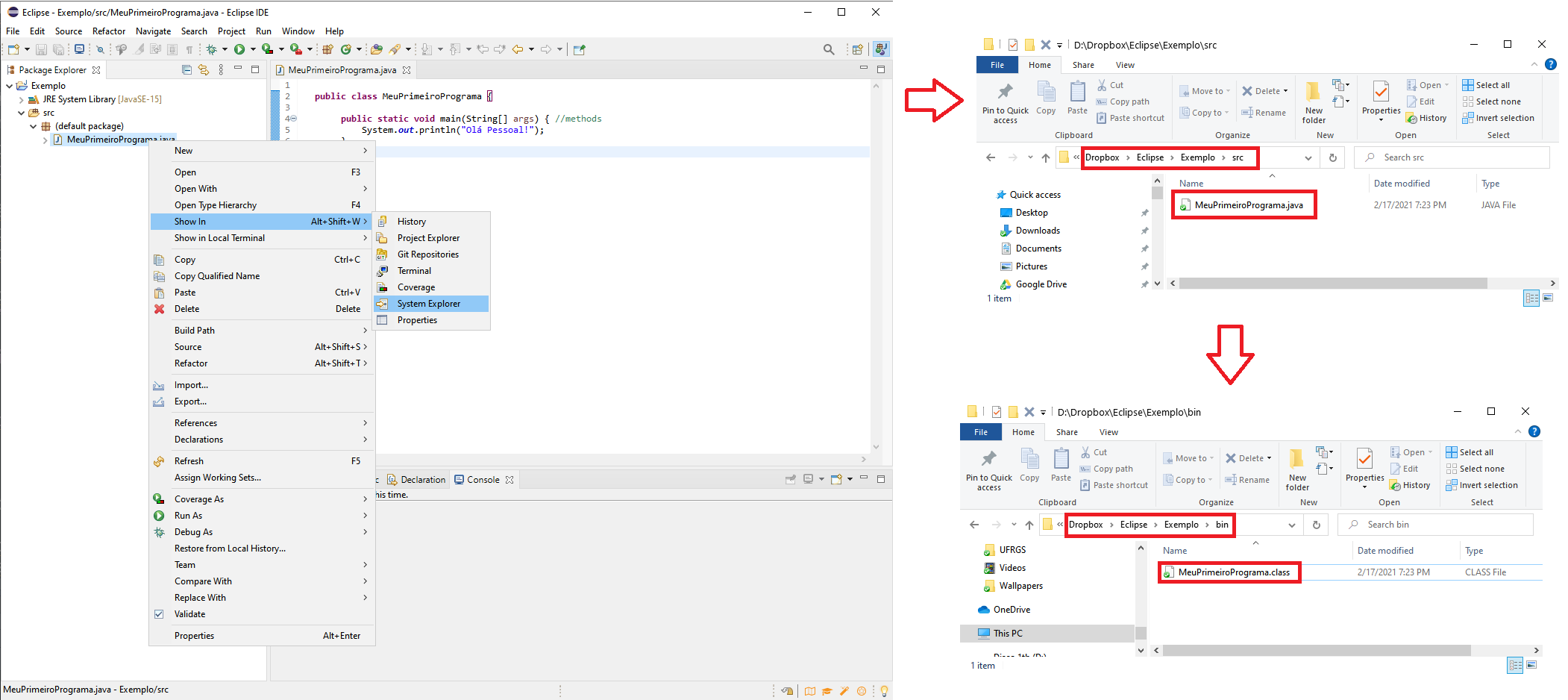
Para executar o programa direto do console, abra o terminal na pasta onde encontra-se o arquivo com extensão “.class” e digite java seguido do nome do programa, sem a extensão “.class”:
java MeuPrimeiroPrograma
o resultado é apresentado na figura abaixo
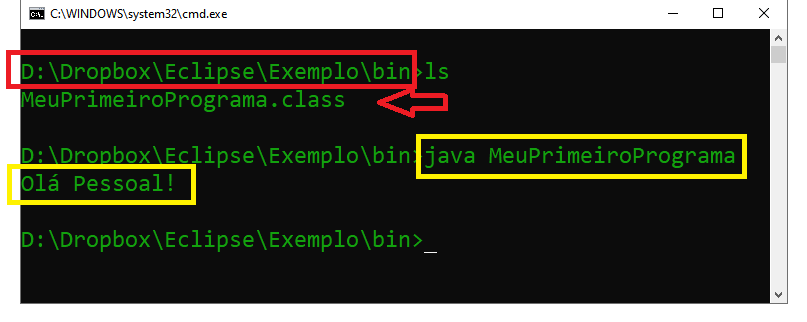
Entendendo o código do primeiro programa
A primeira coisa que precisamos saber é que tudo está dentro de uma classe e cada classe tem um nome. No código criado anteriormente, a classe foi denominada MeuPrimeiroPrograma.
public class MeuPrimeiroPrograma {
...
}
Dentro das classes temos os métodos.Assim como as classes, todos os métodos tem um nome. Abaixo o método, cujo nome é main, que consta no programa que escrevemos.
...
public static void main(String[] args) {
...
}
...
Dentro dos métodos, excutamos declarações/instruções (statements). No caso do nosso programa, a declaração correponde à linha onde dizemos para o programa imprimir a mensagem “Olá Pessoal!”.
...
System.out.println("Olá Pessoal!");
...
O termo técnico para o “nome” da classe/método é identificador (identifier). Tudo o que está dentro de uma classe é denominado membro (member), ou seja, o método main é um membro da classe MeuPrimeiroPrograma. Abaixo acrescentamos mais um membro à classe que estamos trabalhando:
public class MeuPrimeiroPrograma {
public static void main(String[] args) {
System.out.println("Olá Pessoal!");
}
String x = new String();
}
Agora nossa classe é composta de um método (main) e de uma string chamada “x”. Uma string é um exemplo de propriedade (property). Métodos geralmente fazem alguma coisa (nesse exmemplo é imprimir no console) enquanto que propriedades armazenam algum valor. Por exemplo, podemos armazenar o valor “hello” como mostrado abaixo
public class MeuPrimeiroPrograma {
public static void main(String[] args) { //methods
System.out.println("Olá Pessoal!");
}
String x = new String("hello"); //property
}
No código que estamos escrevendo conseguimos visualizar o conceito de “aninhamento” (nesting). Por exemplo, para a declaração
...
System.out.println("Olá Pessoal!");
...
temos uma classe denominada System. Acessamos os membros dessa classe utilizando o ponto. Um dos membros de System é chamado out. Por sua vez, out possui um membro denominado println que é um método.
Vamos focar novamente no código original:
public class MeuPrimeiroPrograma {
public static void main(String[] args) { //methods
System.out.println("Olá Pessoal!");
}
}
O termo public é um modificador de acesso (access modifier). Outro modificador desse tipo é private. Nesse programa obteríamos um erro trocando o public do método main por private pois todo programa executável de java deve ter um método do tipo public denominado main. Modificadores de acesso determinam quem pode acessar o método/classe em questão.
As chaves funcionam como uma “caixa” que delimita o que faz parte do método/classe em questão (classe ou método). Apenas por convenção (pois ajuda na visulização e entendimento do código) identificamos tudo que está entre chaves.
O uso da palavra chave static é um pouco mais difícil de explicar. Para entender o que ela faz precisamos ter um pouco mais de conhecimento em programação orientada à objeto (falaremos mais sobre isso na sequência). Vamos então explicar aqui de maneira resumida e informal.
Em programação orientada à objetos criamos instâncias de classes. Uma classe funciona como uma “fábrica” de objetos. O que a palavra static diz é que não precisamos criar uma instância para usar o método main que está dentro da classe MeuPrimeiroPrograma que criamos anteriormente.
Poderíamos criar um método diferente, sem o uso de static, como no exemplo abaixo,
public class MeuPrimeiroPrograma {
public static void main(String[] args) { //methods
System.out.println("Olá Pessoal!");
}
public void algoDiferente() { //methods
System.out.println("Olá Diferente!");
}
}
Nesse caso, se quisermos rodar o método algoDiferente ou invocar ele precisamos incluir os comandos abaixo
...
var x = new MeuPrimeiroPrograma();
x.algoDiferente();
...
então, quando rodarmos a aplicação, o método será executado, como mostra a figura abaixo
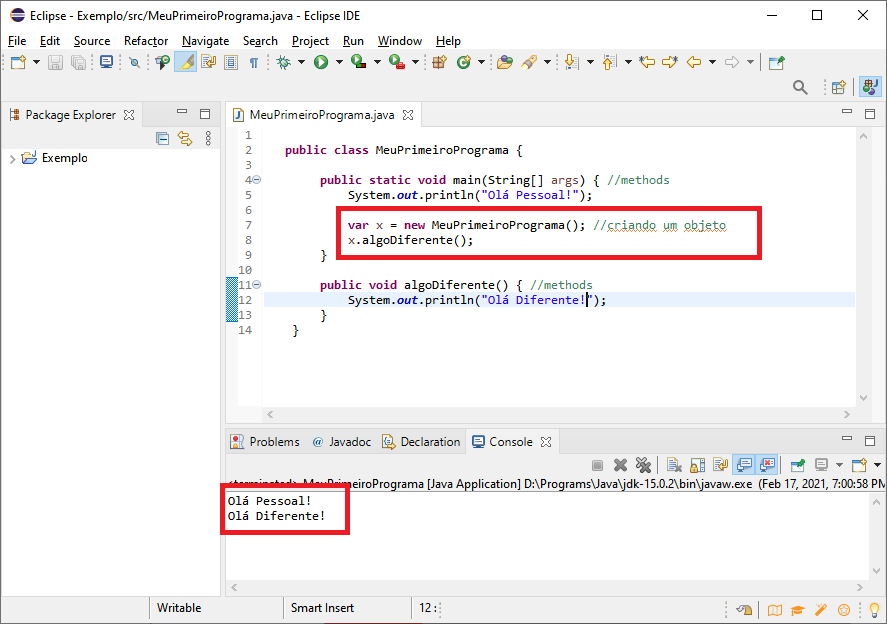
Quando usamos new e escrevemos o nome da classe, estamos criando um objeto. Como o método main tem a palavra chave static, esse passo de criar o objeto não precisa acontecer para ele. Isso é similar ao uso do método println no sentido que, para utilizá-lo não criamos uma instância do System usando new, dando a ela um nome de variável e depois invocando println. Ao invés disso, estamos invocando o println diretamente. Isso é possível devido à palavra chave static. Veja como ficaria o código e o resultado se tivéssemos usado static ao definir o método algoDiferente:

Argumentos e Parâmetros
Toda vez que invocamos um método, o que escrevemos entre parênteses são argumentos. Por exemplo, no programa básico que criamos anteriormente, “Olá Pessoal” é um argumento passado para o método println, equanto que a função main espera receber um argumento que será uma array (matriz/vetor) do tipo String:
public class MeuPrimeiroPrograma {
public static void main(String[] args) { //methods
System.out.println("Olá Pessoal!");
}
}
Se executarmos o programa acima direto no console passando um argumento extra, como por exemplo a string “MaisAlgumaCoisa”, o resultado será exatamente o mesmo do obtido quando não passamos nenhum argumento:
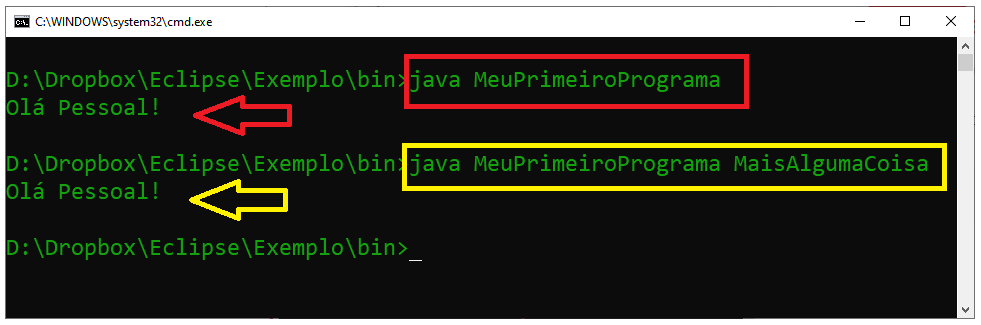
Isso ocorre porque estamos passando um argumento para o programa, mas esse argumento não está sendo utilizado pelo programa.
A título de ilustração, vamos substituir a declaração anterior linha de comando que permite passarmos um argumento extra. Para isso vamos acrescentar “+ args[0]” ao argumento da função println. O sinal de mais é um operador. Ele atua em “operandos” para produzir um valor. Nesse caso, o sinal de mais vai concatenar as duas frases passadas para o programa.
public class MeuPrimeiroPrograma {
public static void main(String[] args) { //methods
System.out.println("Olá Pessoal! " + args[0]);
}
}
Depois disso é só salvar o arquivo e executar através da linha de comando
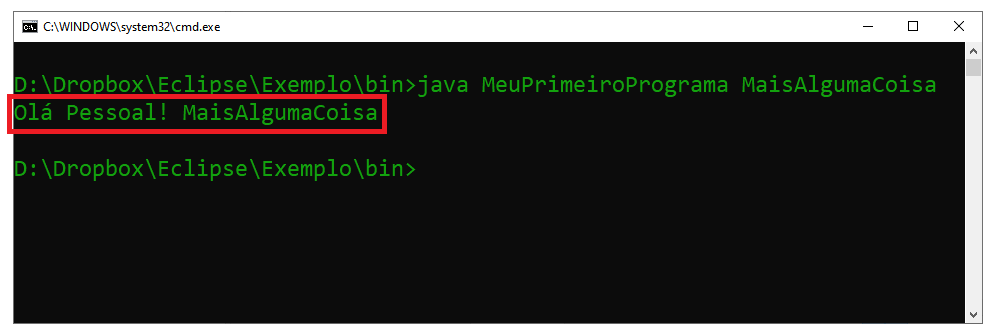
Observação: Agora que modificamos o programa, se não passarmos o argumento extra na linha de comando, obteremos uma mensagem de erro:
Exception in thread “main” java.lang.ArrayIndexOutOfBoundsException: Index 0 out of bounds for length 0 at MeuPrimeiroPrograma.main(MeuPrimeiroPrograma.java:5)
Esse é um erro do tipo run time error, ou seja, um erro que ocorre na hora de executar o programa.
Quando digitamos “java MeuPrimeiroPrograma”, estamos solicitando que seja executado o método main que está dentro da classe “MeuPrimeiroPrograma”. No nosso caso, a função main possui um argumento “String[] args”. Podemos passar vários argumentos para essa função, mas apenas o primeiro será usado (“args[0]”), os demais serão ignorados. Na primeira versão do programa, todos os argumentos eram ignorados pois “args” não era invocado dentro da função main.
Parâmetros e argumentos são muito parecidos, mas não são a mesma coisa. Com vimos anteriormente, um argumento é algo que passamos para um método. Um parâmetro é uma variável que vai armazenar algo. Por exemplo, no código abaixo, “Olá Pessoal” é um argumento e “args” é o parâmetro que vai armazenar o argumento que passarmos para o método main:
public class MeuPrimeiroPrograma {
public static void main(String[] args) { //methods
System.out.println("Olá Pessoal!");
}
}
Em resumo: quando definimos um método, associamos a ele um parâmetro. Quando invocamos o método, passamos para ele um argumento.
Pacotes
Um espaço de nomes (namespace) é um delimitador abstrato que pode conter nomes, termos técnicos, conceitos… Ele fornece um contexto para os itens que ele armazena de forma que itens que possuem o mesmo nome mas que residem em espaços de nomes diferentes não entrem em conflito.
Um pacote (package) é um namespace usado para organizar um conjunto de interfaces e classes relacionadas. Existem duas categorias de pacotes em Java:
-
Pacotes internos (built-in), da API (Application Programming Interface) do Java: representam as tarefas mais comuns associadas com o desenvolvimento de software, como pacotes para criação de interfaces gráficas e acesso a bancos de dados. É possível importar uma classe específica a partir desta biblioteca, ou um pacote completo, contendo todas as classes que pertencem a ele.
-
Pacotes definidos pelo usuário: ficam armazenados em uma espécie de sistema de arquivos do java, como se fossem pastas comuns no computador.
Para ilustrar o uso de um pacote interno, vamos considerar novamente o código básico que trabalhomos anteriormente:
public class MeuPrimeiroPrograma {
public static void main(String[] args) { //methods
System.out.println("Olá Pessoal!");
}
}
Para que o programa seja capaz de aceitar inputs de usuários é necessário utilizar algumas ferramentas específicas. Nesse exemplo vamos criar uma variável do tipo Scanner denominada “meuScanner”. O formato utilizado é o seguinte:
// tipo nome = new tipo();
Vale ressaltar que o java faz distinção entre maiúsculas e minúsculas então, poderíamos ter chamado o Scanner que criamos de “scanner”.
public class MeuPrimeiroPrograma {
public static void main(String[] args) { //methods
System.out.println("Olá Pessoal!");
Scanner meuScanner = new Scanner(System.in)
}
}
Digitando o código acima percebemos que as palavras Scanner ficam sublinhadas em vermelho. Isso ocorro porque o Scanner não existe, precisamos importar ele de algum lugar para que o código funcione. Colocando o mouse em cima de uma delas aparece uma caixa de sugestões, como mostra a figura abaixo.
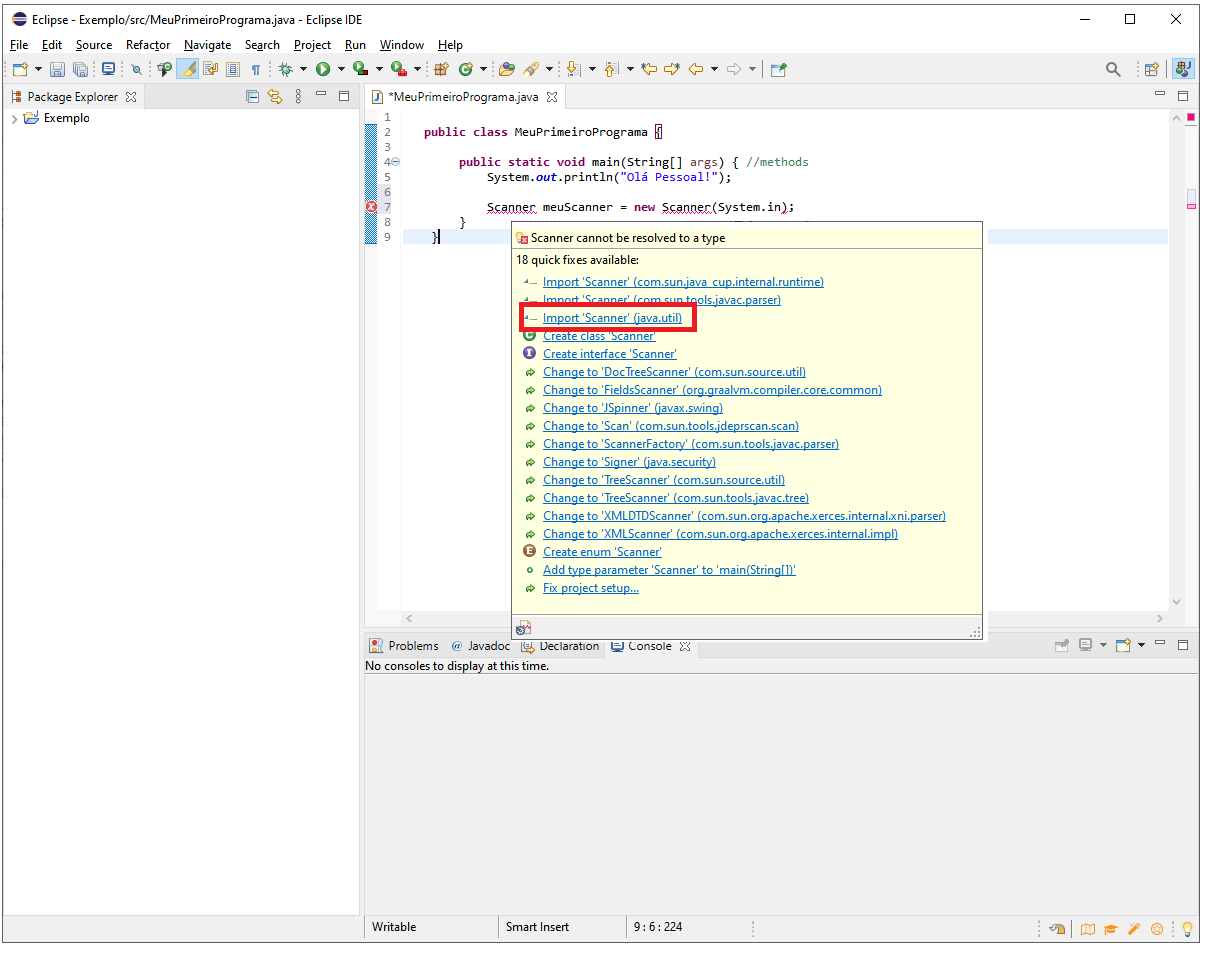
O que precisamos para o nosso exemplo é o Scanner que está no pacote “java.util”. Clicando no link que aparece a linha de comando para importar a ferramenta desejada é inlcuida automativamente no código:
import java.util.Scanner;
public class MeuPrimeiroPrograma {
public static void main(String[] args) { //methods
System.out.println("Olá Pessoal!");
Scanner meuScanner = new Scanner(System.in);
}
}
De maneira alternativa, poderíamos escrever
public class MeuPrimeiroPrograma {
public static void main(String[] args) { //methods
System.out.println("Olá Pessoal!");
java.util.Scanner meuScanner = new java.util.Scanner(System.in);
}
}
mas isso deixa o código mais carregado. Nesse caso, “java.util.Scanner” indica que o objeto “Scanner” encontra-se no pacote “java.util”.
Agora vamos alterar a mensagem a ser impressa na tela para “Qual o seu nome?”. Em seguida vamos criar uma string denominada “nome” e vamos associar um valor do objeto “meuScanner” que permite avançar uma linha e retornar o valor que é digitado no console.
import java.util.Scanner;
public class MeuPrimeiroPrograma {
public static void main(String[] args) { //methods
System.out.println("Qual o seu nome?"); //perguntando o nome
// type indentifier = new type();
Scanner meuScanner = new Scanner(System.in); // criando um nomo objeto do tipo Scanner
String nome = meuScanner.nextLine(); // usando o Scanner para obter uma nova linha
System.out.println("Olá " + nome); // output
}
}
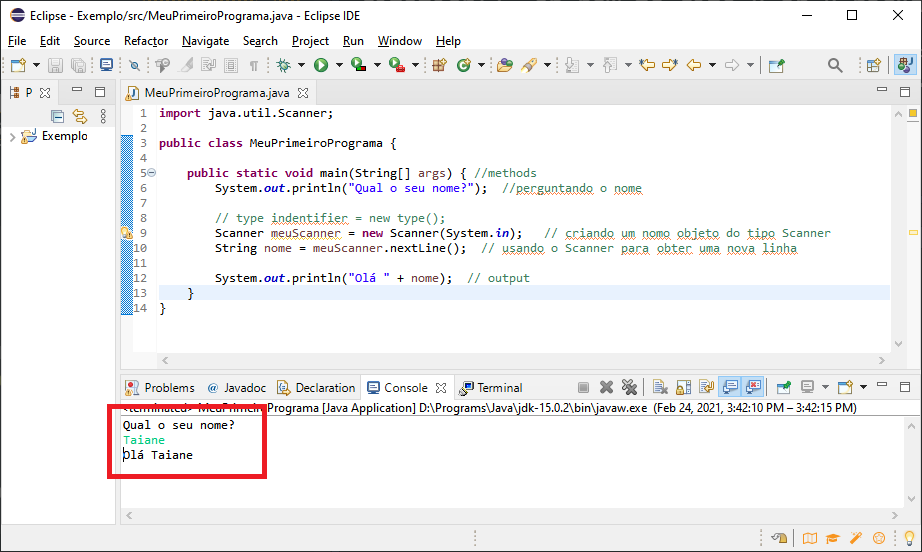
Ao executar esse programa diretamente no console, não precisamos passar um argumento, basta o comando para executar:
D:\Dropbox\Eclipse\Exemplo\bin>java MeuPrimeiroPrograma
o programa vai imprimir a mensagem inicial e esperar pelo input do usuário
D:\Dropbox\Eclipse\Exemplo\bin>java MeuPrimeiroPrograma
Qual o seu nome?
o usuário deve digitar uma string qualquer:
D:\Dropbox\Eclipse\Exemplo\bin>java MeuPrimeiroPrograma
Qual o seu nome?
Taiane
ao pressionar enter o programa imprime a mensagem final, conforme solicitado:
D:\Dropbox\Eclipse\Exemplo\bin>java MeuPrimeiroPrograma
Qual o seu nome?
Taiane
Olá Taiane
Tipos de variáveis
Em java data type significa tipo de dado, isto é, como o computador interpreta a informação (dado) em questão. Por exemplo, 5 é considerado um número, enquanto que “5” é um caractere (string). O tipo da variável determina o tipo de operações que podem ser realizadas com a variável em questão.
Existem diferentes categorias de data types:
-
objetos (objects): é uma instância de uma classe (classe é um tipo de dado).
-
tipos primitivos (primitive types): são os tipos de dados mais básicos disponíveis na linguagem Java. Existem oito tipos primitivos: boolean, byte, char, short, int, long, float e double. Esses tipos de dados vêm com várias operações predefinidas e não é possível definir uma nova operação para eles. Os primitivos podem ser divididos em três categorias:
-
Primitivos numéricos: short, int, long, float e double. Esses tipos de dados primitivos contêm apenas dados numéricos. As operações associadas a tais tipos de dados são aquelas de aritmética simples (adição, subtração, etc.) ou de comparações (é maior que, é igual a, etc.)
-
Primitivos textuais: byte e char. Esses tipos de dados primitivos contêm caracteres (que podem ser alfabetos Unicode ou até números). As operações associadas a esses tipos são as de manipulação textual (comparar duas palavras, juntar caracteres para formar palavras, etc.). No entanto, byte e char também podem suportar operações aritméticas.
-
Primitivos booleanos e nulos: boolean e null.
-
No exemplo abaixo teste é um objeto do tipo string que recebe o texto “Isso é um caractere”, x é um primitivo do tipo int que está recebendo o valor 5 e y é um objeto do tipo Integer (existe uma classe com o nome Integer) que recebe o valor 5. Na maioria das situações utilizamos os valores primitivos, mas existem situações onde pode ser mais conveniente utilizar a classe Integer
public class MeuPrimeiroPrograma {
public static void main(String[] args) { //methods
String teste = new String("Isso é um caractere");
int x = 5; //primitive
Integer y = 5; //object
System.out.println(teste);
System.out.println(x);
System.out.println(y);
}
}
Resumo - Palavras chave
-
duas barras “//” são usadas para criar comentários que são ignorados pelo compilador.
-
uma classe contém “tudo” - possui membros.
-
uma declaração diz ao computador para fazer algo.
-
exemplos de membros são métodos (que fazem algo) e propriedades (que guardam algo).
-
argumentos é o que passamos para um método. (aparecem quando invocamos os métodos)
-
parâmetros são variáveis que armazenam argumentos. (aparecem na definição dos métodos)
-
um operador atua em operandos par produzir um valor.
-
a função main sempre é executada automaticamente quando rodamos o programa. Se não tivermos uma função main receberemos uma mensagem de erro.
-
os membros podem receber modificadores de acesso (por exemplo, public) que definem “quem” pode utilizar eles.
-
static indica que não é necessário uma instância da classe.
-
um objeto é uma instância de uma classe.